用户使用手册说明书模板.docx
《用户使用手册说明书模板.docx》由会员分享,可在线阅读,更多相关《用户使用手册说明书模板.docx(17页珍藏版)》请在冰豆网上搜索。
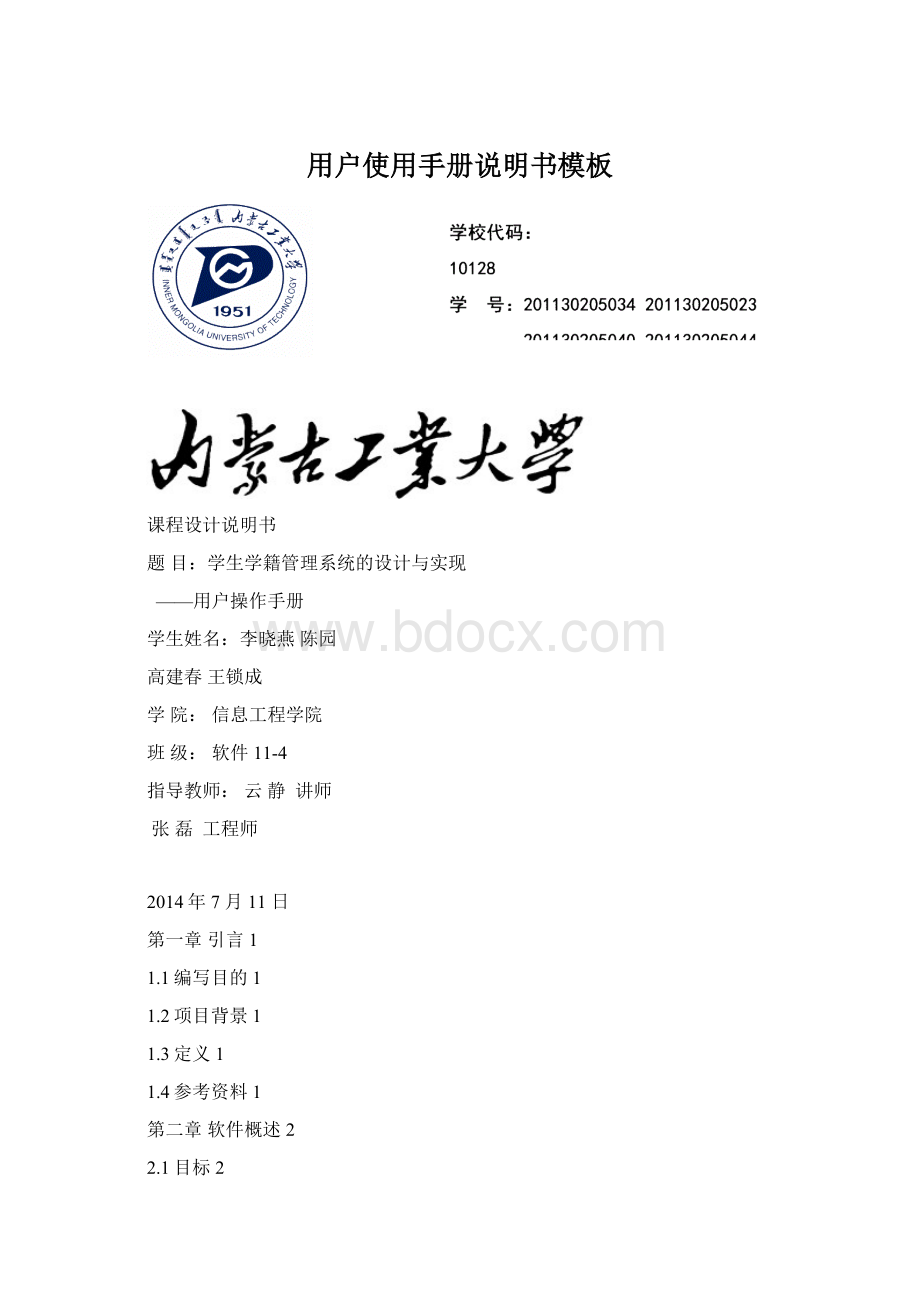
用户使用手册说明书模板
课程设计说明书
题目:
学生学籍管理系统的设计与实现
——用户操作手册
学生姓名:
李晓燕陈园
高建春王锁成
学院:
信息工程学院
班级:
软件11-4
指导教师:
云静讲师
张磊工程师
2014年7月11日
第一章引言1
1.1编写目的1
1.2项目背景1
1.3定义1
1.4参考资料1
第二章软件概述2
2.1目标2
2.2功能2
2.3性能2
第三章运行环境3
3.1硬件3
3.2支持软件3
第四章使用说明4
4.1安装和初始化4
4.2输入输出4
4.3出错和恢复14
4.4求助查询14
5.运行说明14
5.1运行表14
5.2运行步骤15
6.非常规过程16
7.操作命令一览表17
8.程序文件(或命令文件)和数据文件一览表18
第一章引言
1.1编写目的
编写此手册的目的是为了对使用此系统的客户提供正确的使用方法
读者对象:
使用此系统的用户
1.2项目背景
开发软件的名称:
学生学籍管理系统
项目的任务提出者:
内蒙古工业大学信息工程学院
开发者:
李晓燕陈园高建春王锁成
用户:
内蒙古工业大学信息工程学院
实现软件的单位:
内蒙古工业大学信息工程学院软甲11-4
1.3定义
用户名:
使用此系统的用户登录时所使用的数字编号
本学期课表:
教师或学生本学期所要上的课程及上课的一些属性。
1.4参考资料
1.可行性研究报告
2.项目开发计划;
3.需求规格说明书;
4.概要设计说明书;
5.详细设计说明书;
6.测试计划;
7.《计算机软件文档编制规范GB/T8567-----2006》
第二章软件概述
2.1目标
学籍信息管理系统是一个教学管理系统不可缺少的部分,它的内容对于学生信息的管理者来说是至关重要的,所以学籍信息管理系统应该能够为用户提供充足的信息和快捷的查询手段。
但一直以来人们使用传统人工的方式管理学生学籍信息,这种管理方式存在着许多缺点,如:
效率低、保密性差,另外时间一长,将产生大量的文件和数据,这对于查找、更新和维护都带来了不少的困难。
学籍信息管理系统一般包括对学生信息进行统计、查询、更新、管理、成绩查询等功能。
2.2功能
本系统主要分为三大模块:
1、管理员模块
功能:
用户管理、课程管理、成绩管理、修改密码、查询在线用户
2、教师模块
功能:
查询学生的信息、修改密码
3、学生模块:
功能:
查询学生个人信息、网上选课、修改密码
4、登陆模块
功能:
所有的用户都需先登录系统,才能进入管理界面
2.3性能
1、能够及时的响应客户的请求信息
2、能够同时处理多个用户的请求信息
3、能够存储大量的数据
4、进行操作请求如:
查找、删除、修改、添加时,应保证输入数据与数据库数据的相匹配性。
而在满足用户请求时,系统应保证所响应数据的查全率与查准率。
5、教务信息管理系统可在微软的多种软件平台上运行B/S架构必须要有网络的支持;网络需安装防火墙。
第三章运行环境
3.1硬件
计算机型号:
具备奔腾及以上处理器的PC机
主存容量:
180G以上
输入设备:
键盘
输出设备:
打印机
3.2支持软件
操作系统:
WindowsXP、windows7及以上更高版本
Web服务器:
Tomcat6.0、Tomcat7.0
数据库管理系统的名称及版本号:
MySQL
第四章使用说明
4.1安装和初始化
该系统需要安装MySQL数据库服务器及web服务器。
该系统应在有网络的条件下使用,客户端需要安装浏览器,如IE。
4.2输入输出
1、用户(管理员,学生,教师)进入本系统需要实行登录的功能,通过登录页面登录该系统,然后进行自己权限职能操作。
登录页面如图4-1所示。
图4-1登陆界面
2、管理员登录系统后进入管理员教务管理系统页面如图4-2所示。
图4-2管理员界面
3、管理员进入后选择用户管理后进入用户管理页面如图4-3所示
图4-3用户管理
4、管理员点击教师管理界面进入教师界面,如图4-4所示。
图4-4教师列表
5、管理员点击课程管理界面进入课程界面,如图4-5所示
图4-5课程列表信息
6、管理员点击添加讲师信息,进入添加讲师信息界面,输入正确学生编号和姓名,如学号为已存在信息,若任一个存在则提示相应信息。
添加用户页面如图如图4-6所示
图4-6添加用户信息
7、教师登录系统后进入教师教务管理系统页面如图4-7所示。
图4-7教师界面
8、教师点击查询学生信息,进入查询信息页面,输入学生学号,查询学生信息页面如图4-8所示
图4-8查询学生界面
9.学生登录系统后进入学生教务管理系统页面,点击学生信息查询可查到自己的个人信息和本学期课程表和每门课的成绩,学生管理页面如图4-8所示。
图4-9学生管理界面
10.用户进入系统时显示的主页面
图4-10主页面
11.用户类型为学生的用户,在权限的限制下进入的学生界面。
图4-11学生界面
12.学生进入学生界面对自己信息的查询。
图4-12学生信息查询
4.3出错和恢复
用户使用该系统时,在录入、查询、修改相应信息时,均需要输入相关信息,如输入信息不合理,系统会提示错误信息。
此时,用户应根据相应提示重新输入所需信息。
如:
按学生学号查询学生信息时,如输入信息未存在于数据库中,系统会提示所查询信息不存在,此时用户就应重新输入进行操作。
4.4求助查询
用户在浏览器中打开系统网址,即可根据提示信息进行相关操作。
5.运行说明
5.1运行表
表6-1运行表
功能
操作
运行目的
管理员登录
输入用户名和密码
进入系统
查询学生信息
输入学生学号
显示所查学生信息
添加学生信息
输入学生信息
进行学生信息的录入
修改学生信息
输入学号
进行学生信息的修改
添加课程信息
输入课程信息
进行课程信息的录入
修改课程信息
输入课号
进行课程信息的修改
查询课程信息
输入课号
显示所查课程信息
教师登录
输入用户名和密码
进入系统
添加学生成绩
输入学号,课程号
进行学生成绩的录入
修改学生成绩
输入学号,课程号
进行成绩的修改
查询学生成绩
输入课程号
进行课程成绩的查询
学生登录
输入用户名和密码
进入系统
查询个人信息
输入学号
显示个人信息
查询课程信息
输入学号,课程号
显示个人课程信息
查询个人成绩
输入学号
显示个人成绩
5.2运行步骤
一、管理员
1、管理员登录:
输入用户名和密码->选择管理员—>进入管理员界面
2、学生信息查询:
点击学生信息查询->输入学号和专业号->点击确定->显示学生信息->点击退出->退到管理员界面
3、学生信息添加:
点击学生信息录入->正确的填写学生各项信息->点击确定->跳转到显示学生信息的页面->点击退出->退到管理员界面
4、学生信息修改:
点击学生信息修改->输入学号和专业号->点击确定->修改学生信息->显示修改之后的学生信息->点击退出->退到管理员界面
5、课程信息添加:
点击课程信息录入->正确的填写课程各项信息->点击确定->跳转到显示课程信息的页面->点击退出->退到管理员界面
6、课程信息修改:
点击课程信息修改->输入课程号->点击确定->修改课程信息->显示修改之后的课程信息->点击退出->退到管理员界面
7、课程信息查询:
点击课程信息查询->输入课程号->点击确定->显示课程信息->点击退出->退到管理员界面
二、教师
1、教师登录:
输入用户名和密码->选择教师->进入教师界面
2、成绩信息查询:
点击成绩信息查询->输入课程号->显示成绩信息->点击退出->退到管理员界面
三、学生
1、学生登录:
输入用户名和密码->选择学生->进入学生界面
2、个人信息查询:
点击个人信息查询->显示个人信息->点击退出->退到学生界面
3、成绩信息查询:
点击成绩信息修改->显示成绩信息->点击退出->退到学生界面
4、课程信息查询:
点击课程信息修改->显示课程信息->点击退出->退到学生界面
5.3操作信息
表6-2操作信息表
运行目的
操作要求
启动方法
预计运行时间
管理员进入系统
输入用户名和密码
点击登录
1s
查询学生信息
输入学号
点击确定
1s
添加学生信息
输入学生信息
点击确定
1s
修改学生信息
输入学号
点击确定
1s
查询课程信息
输入课程号
点击确定
1s
添加课程信息
输入课程信息
点击确定
1s
修改课程信息
输入课程号
点击确定
1s
教师进入系统
输入用户名和密码
点击确定
1s
添加成绩信息
输入学号和课程号
点击确定
1s
修改成绩信息
输入学号和课程号
点击确定
1s
查询成绩信息
输入课程号
点击确定
1s
学生进入系统
输入用户名和密码
点击确定
1s
个人信息查询
输入学号
点击确定
1s
成绩信息查询
输入学号
点击确定
1s
课程信息查询
输入学号和课程
点击确定
1s
6.非常规过程
1、出错输出信息:
根据不同的出错情况给出不同的出错信息,一般用对话框给出。
出错处理对策:
a、对一般错误,给用户提示信息,让用户重新输入或退出。
b、对于严重错误,启动备份文件恢复,建议使用帮助文件。
7.操作命令一览表
表6-3操作命令一览表
操作命令
功能
参数说明
输入用户名、密码
登录
用户编号、用户密码
点击修改密码
进入修改密码界面
输入原密码、新密码
修改密码
用户原密码、修改后的密码
点击课程查询
进入课程查询界面
输入课程号
查询课程
课程编号
点击本学期课表
查询本学期课表
点击课程修改
进入修改课程信息界面
输入修改后的课程信息
修改课程
课程属性
点击课程删除
进入课程删除界面
点击要删除的课程名
删除课程
点击录入课程信息
进入录入课程信息界面
录入要增加的课程信息
录入新课程
课程属性
点击学生信息录入
今入学生信息界面
录入要增加的学生信息
录入新学生信息
学生属性
点击修改学生信息
进入修改学生信息界面
输入修改后的学生信息
修改学生信息
学生属性
点击学生信息查询
进入学生信息查询界面
输入学号
查询某学生信息
学号
点击成绩录入
进入成绩录入界面
录入学号、课号、成绩
录入成绩
学号、课号、成绩
点击成绩修改
进入成绩修改界面
录入修改后的成绩
修改成绩
成绩
点击查询成绩
查询成绩
8.程序文件(或命令文件)和数据文件一览表
表6-4程序文件和数据文件一览表
数据库文件
school.sql
程序文件
Stu工程文件